Fix OnePlus 7 Pro: Dark Mode nefunguje v aplikaci Google
Tipy A Triky Pro Android / / August 05, 2021
Aplikace Google je komplexní vyhledávání všech vašich potřeb. Od poskytování upraveného a přizpůsobeného zdroje až po snazší vyhledávání požadovaného obsahu má vše. A na většině zařízení je aplikace také předinstalována, takže šetří i vaše úsilí při stahování. V poslední době jsme byli svědky mnoha aplikací, které se připojily k tmavý režim rozjetý vlak. Mnoho aplikací Google, jako je Obchod Play, Zprávy, Keep a další, se obrátilo k této temné stránce. Kromě toho mají aplikace mimo Google rádi WhatsApp byl jedním z nedávných dodatků k tomuto seznamu.
Právě s aplikací Google však uživatelé čelí problémům při aktivaci tmavého režimu. Přesněji řečeno, Uživatelé OnePlus 7 Pro mají v poslední době potíže se zapnutím tmavého rozhraní v aplikaci. A pokud se plavíte také na stejné lodi, zakotvili jste své lodě na správném místě. Dnes vám ukážeme, jak povolit temný režim v aplikaci Google na vašem zařízení OnePlus 7 Pro. Navíc, pokud používáte jakékoli jiné zařízení Android a čelíte stejnému problému, můžete také vyzkoušet níže uvedenou opravu. S tím je řečeno, zde jsou požadované pokyny.

Opravte problém s tmavým režimem aplikace Google na OnePlus 7 Pro
Se zavedením Androidu 10 bylo jedním z hlavních bodů rozhovoru zavedení celosystémového tmavého režimu. Kromě toho také začlenili funkci vynuceného tmavého režimu. Druhá možnost, známá jako přepsat sílu-tma, přináší celosystémový efekt, který umožňuje tmavý režim u různých nainstalovaných aplikací. I když to samé platí i pro aplikaci Google, nedostali byste stejný počet kilometrů, jak jste očekávali.
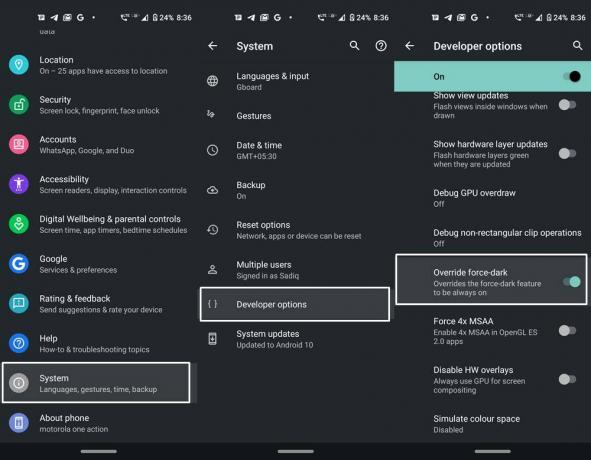
Pokud si to chcete prohlédnout, přejděte na Nastavení > O telefonu a klepněte na Číslo sestavení 7krát. Pak jděte na Systém > Pokročilý > Vývojářské možnosti a povolit Přepsat sílu-tma volba. Ale zbývá toho hodně žádoucího. Takže pokud vám nedává požadovaný tmavý režim v aplikaci Google na vašem OnePlus 7 Pro, co jiného by se dalo udělat? Ukázalo se, že existuje docela snadné řešení. Postupujte podle níže uvedené metody.
Pokyny, které je třeba dodržovat
Skutečností je, že temný režim aplikace Google je ve fázi testování. Ve výsledku bude k dispozici pouze beta testerům. pokud si chcete vyzkoušet temný režim, stačí se jen zaregistrovat jako beta tester pro tuto aplikaci. Ale než budeme pokračovat podle pokynů, nezapomeňte, že ve fázi beta nemusí být toto sestavení aplikace tak stabilní jako aktuálně nainstalovaná.
Budete však moci vyzkoušet nové funkce před ostatními. Pokud jste tedy připraveni na tento kompromis, přejděte na Obchod Play a hledejte Aplikace Google. Posuňte se trochu dolů a těsně pod sekci Kontakt na vývojáře se objeví „Připojte se k beta verzi“Možnost. Klepněte na Připojit se a znovu na Připojit se v potvrzovacím vyskakovacím okně, které se zobrazí.

A je to. Nyní jen počkejte několik sekund a budete zaregistrováni jako beta tester. Chcete-li to zkontrolovat, postupujte podle následujících kroků:
- Spusťte Aplikace Google a klepněte na Více ve spodní liště nabídky.
- Pak zamiřte k Nastavení a klepněte na Všeobecné.

- Přejděte dolů a nyní uvidíte Téma volba.
- Klepněte na něj a vyberte Temný z nabídky.
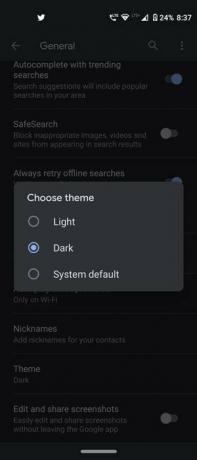
Díky tomu bude nyní v aplikaci Google na vašem zařízení OnePlus 7 Pro povolen tmavý režim. Jak již bylo zmíněno, tato oprava je použitelná pro jiná zařízení Android. Toto řešení tedy používáte i pro jiná zařízení než OnePlus.

![Jak nainstalovat Stock ROM na We X1 [Firmware Flash File]](/f/662d21860d6f9925c87102aa4c34e673.jpg?width=288&height=384)

